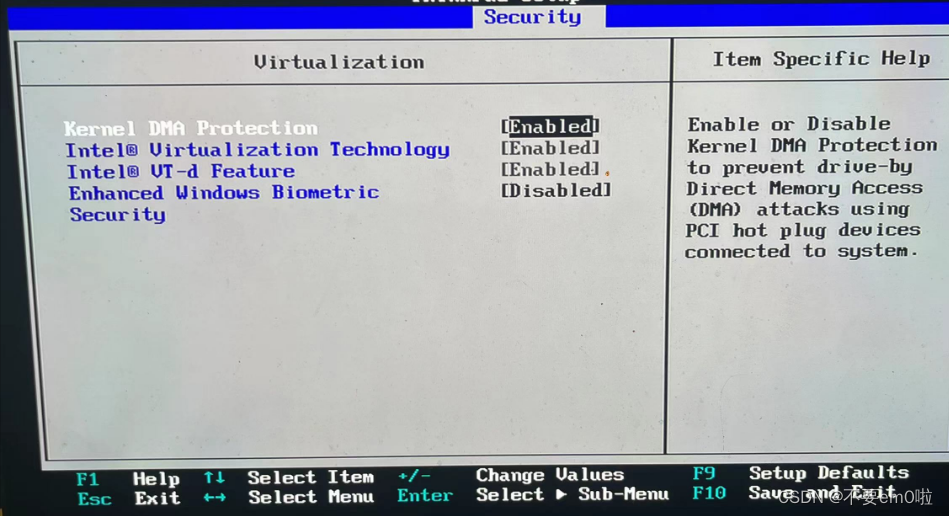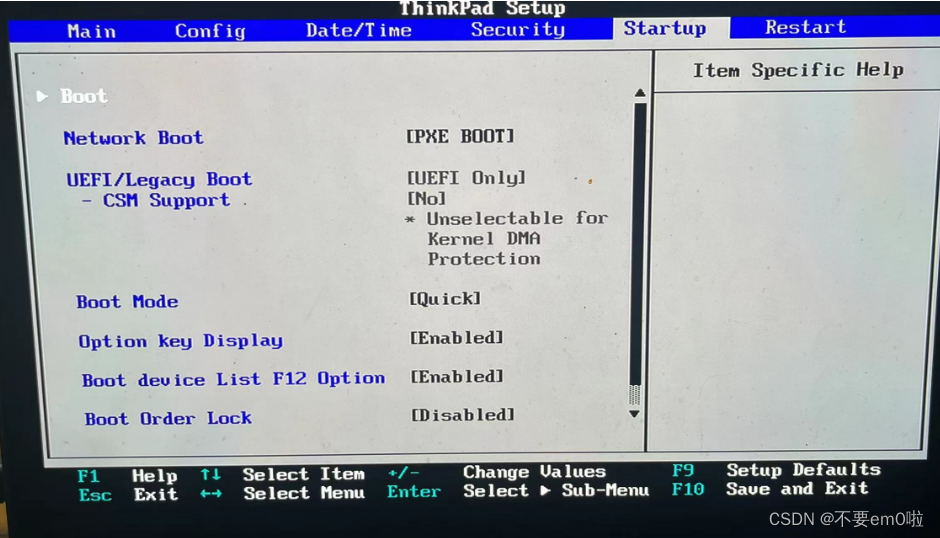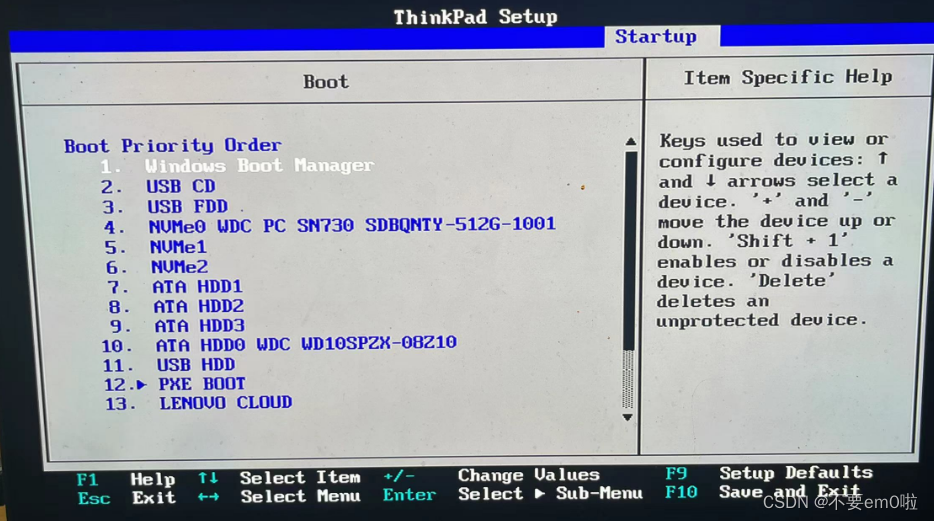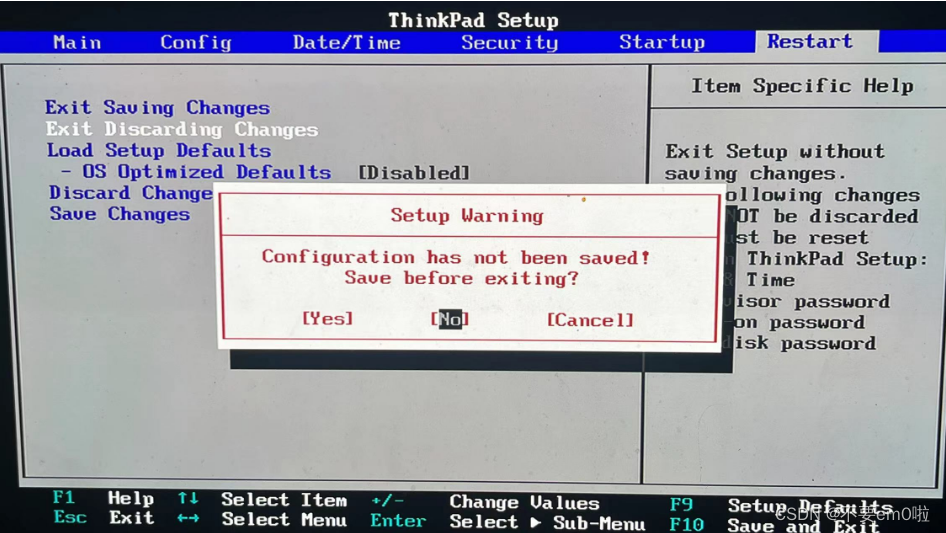| 联想ThinkPad P53笔记本BIOS初探 | 您所在的位置:网站首页 › thinkpad笔记本电脑怎么设置指纹密码 › 联想ThinkPad P53笔记本BIOS初探 |
联想ThinkPad P53笔记本BIOS初探
|
当我们需要进行电脑的配置硬件设置、解决启动问题、升级固件、监控硬件状态和恢复出厂设置等操作时,需要对电脑的BIOS进行设置。本文讲解了联想ThinkPad P53笔记本BIOS一些常规设置方法。 一、设置电脑BIOS的原因设置BIOS有几个常见的原因: 配置硬件设置:BIOS提供了对计算机硬件的基本设置和配置选项,例如CPU频率、内存时序、硬盘模式等。通过进入BIOS,用户可以对这些硬件进行调整和配置,以达到最佳性能或满足特定需求。 解决启动问题:有时计算机可能因为硬件或软件问题无法正常启动。在这种情况下,进入BIOS可以用来检查启动顺序、检测硬件状态或进行其他诊断操作,以帮助解决启动问题。 升级固件:包括BIOS在内的计算机固件可以定期进行更新,以修复bug、增加新功能或提高兼容性。进入BIOS可以用来执行固件升级的操作。 监控硬件状态:一些BIOS提供了对硬件状态的监控功能,用户可以在BIOS中查看处理器温度、风扇转速、电压等信息,以确保硬件运行正常。 恢复出厂设置:有时候用户可能需要将计算机恢复到出厂设置,这通常可以在BIOS中完成。 需要注意的是,进入BIOS属于系统级的操作,对计算机硬件和设置进行修改时需要谨慎,以免导致意外或损坏硬件。在进行任何更改之前,请确保了解所做修改的影响,并按照硬件制造商的建议和指南进行操作。 二、 ThinkPad P53笔记本BIOS的进入方法ThinkPad P53笔记本BIOS的进入方法是在开机显示联想LOGO时按回车再按F1 1、先按回车出现以下界面:
按F1进入BIOS。 2、进入后出现如图所示界面
本页是系统BIOS的主要信息,包括 UEFI BIOS版本、UEFI BIOS日期、嵌入式控制器版本、ME固件版本、机器类型型号、系统单元序列号、系统板序列号、资产标签、CPU类型、CPU速度、安装的内存、UUID、MAC地址、预装操作系统许可证、UEFI安全引导、OA3标识、0A2等信息。 3、第二页为配置页
包括网络、USB、键盘/鼠标、显示、电源、蜂鸣声和警报、存储、中央处理器设置等。 以cpu为例,包含以下两项:
4、下一个重要页为安全页面。
以虚拟化选项为例:
分别为内核DMA保护、英特尔虚拟化技术、英特尔VT-d特性、增强的Windows生物识别、安全。 建议开启前三项,第二、三项可以提升虚拟化环境下虚拟机的运行效率。 5、下一项是启动页面。
包含引导顺序、网络引导、UEFI/旧版引导-CSM支持、引导模式、功能键显示、F12选择引导设备清单、引导顺序锁定。 以引导顺序为例:
可以看见缺省引导设备是硬盘上安装的Windows系统,也可以看见现在系统一共有两块盘,对应4和10。本机支持的引导方式还有USB的光驱、USB的软盘、USB的硬盘、网络引导等。 6、重启页面
包含退出保存更改、退出不保存更改、 加载设置默认值等。 选择第二项退出不保存更改为例,出现以上弹窗,提示没有保存更改,选择不保存更改(no),即可不保存当前更改退出BIOS程序。 |
【本文地址】
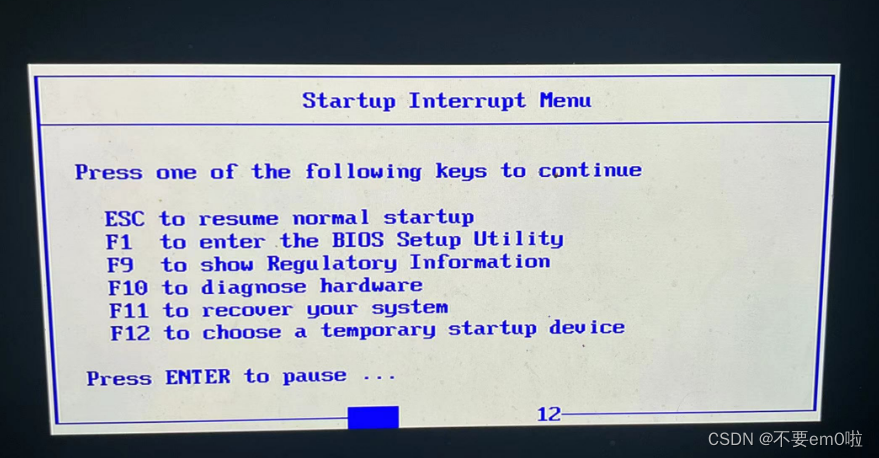
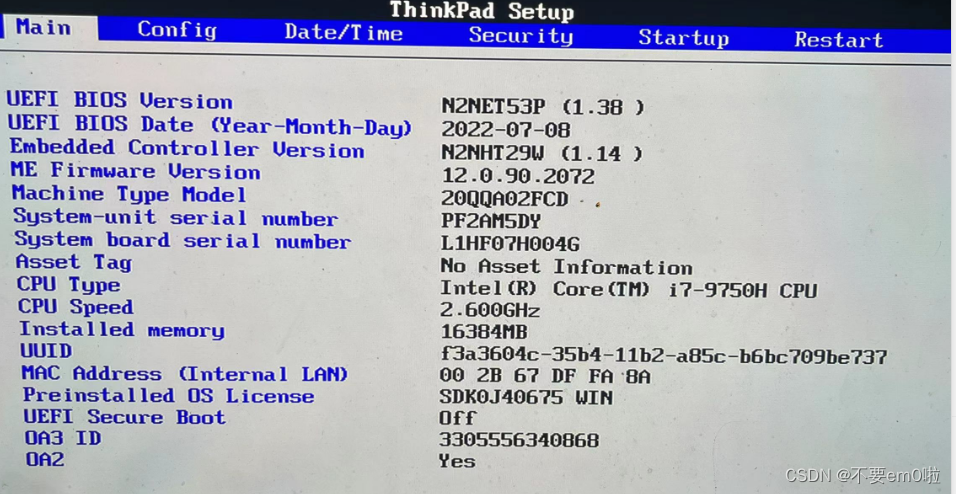
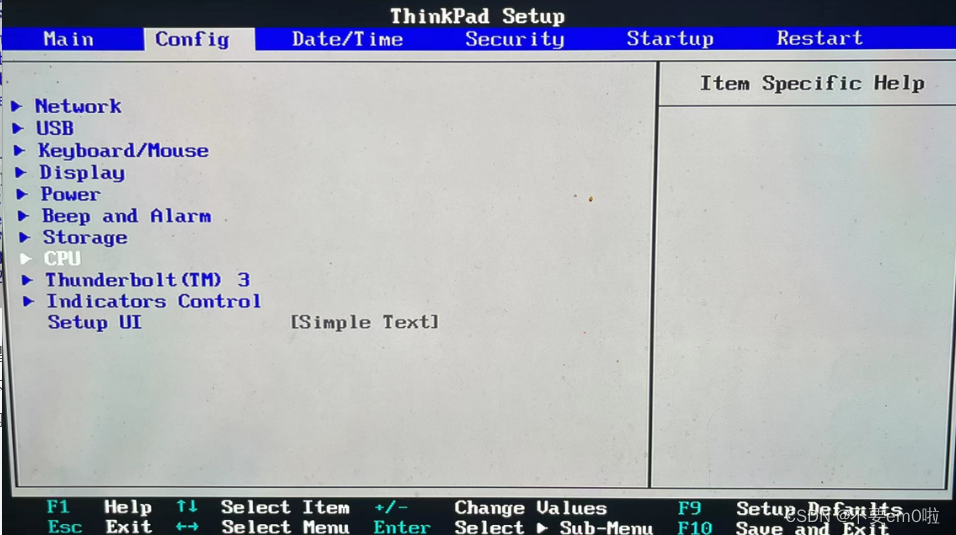
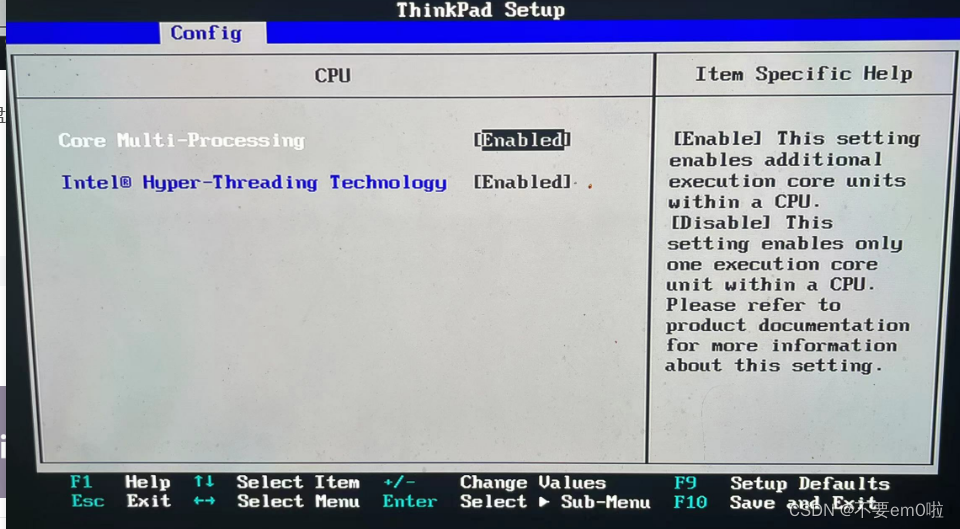 该两项分别为多核处理和英特尔超线程配置,建议都开启,以最大化使用CPU的能力。
该两项分别为多核处理和英特尔超线程配置,建议都开启,以最大化使用CPU的能力。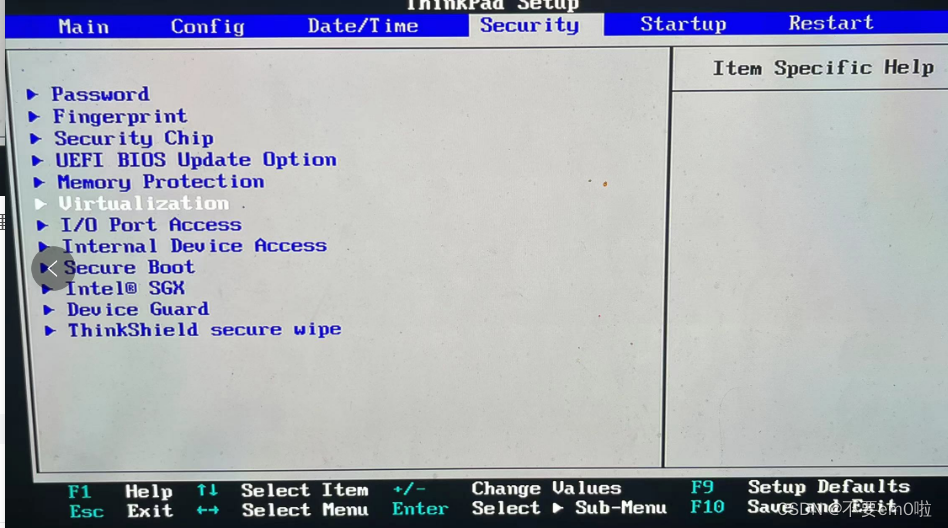 包含密码、指纹、安全芯片、UEFI BIOS更新选项、内存保护、虚拟化、I/0端口访问、内部设备访问、安全引导等。
包含密码、指纹、安全芯片、UEFI BIOS更新选项、内存保护、虚拟化、I/0端口访问、内部设备访问、安全引导等。